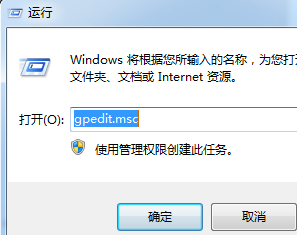
随着现在操作系统的功能越来越强大,现在只要电脑出现问题,windows系统都会出现各种(),有些朋友觉得错误报告功能很鸡肋,下面小编就来告诉你windows7系统错误报告怎么关闭.
现在我们实用的电脑操作系统基本都是windows7系统和windows10系统,很多朋友发现windows7系统的错误报告功能基本没用,下面小编就来告诉你关闭windows7错误报告的方法。
windows7系统错误报告怎么关闭
1.进入win7系统,按键盘上的win+r键打开运行窗口, 在运行框中输入 gpedit.msc 打开“本地组策略编辑器”。
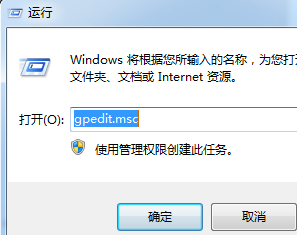
系统错误电脑图解-1
2.在“本地组策略编辑器”界面的左侧依次点击“用户配置”→ “管理模板”→“Windows组件”,然后在右侧窗口中找到“Windows错误报告”。
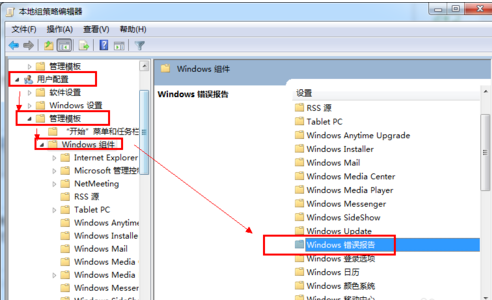
windows7电脑图解-2
3.鼠标双击打开“Windows错误报告”。
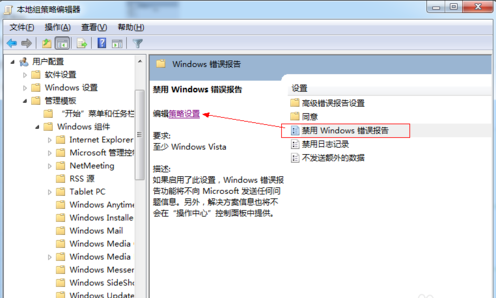
系统错误电脑图解-3
4.在“禁用Windows错误报告”选项中点击“已启用”。重启电脑即可。
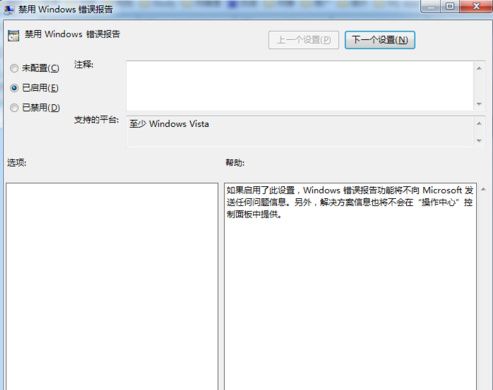
系统错误电脑图解-4
现在知道windows7系统错误报告怎么关闭了吧,希望对你有帮助。




